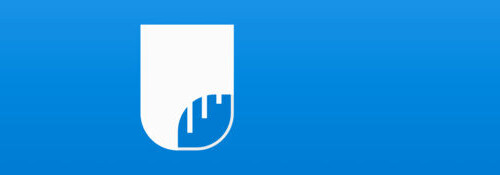
作成したノートにタグをつけたり, フィルタにかけたり検索したりと一通りの機能が揃っています.
※価格は記事執筆時のものです. 現在の価格はApp Storeから確認ください.
レビュー時のバージョン : v1.0
タグ・フィルタ付きノート
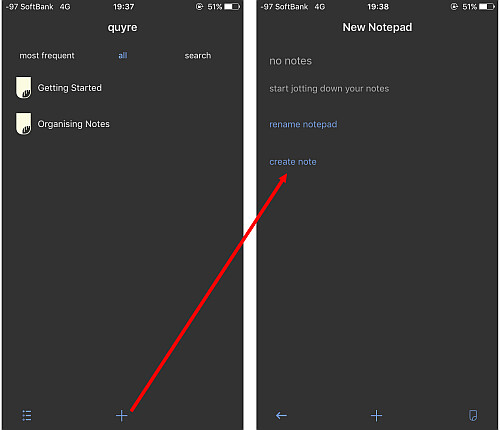
アプリを起動すると既に2つノートがあります.
新規で作成する場合は画面下の+アイコンをタップします.
- rename notepad:ノートのタイトルを変更します
- create note:ノートを作成します
ノート名を編集しなければ, "create note" で作成したノートは今現在ネームされたノート名になります(画像でいうところの "New Notepad").
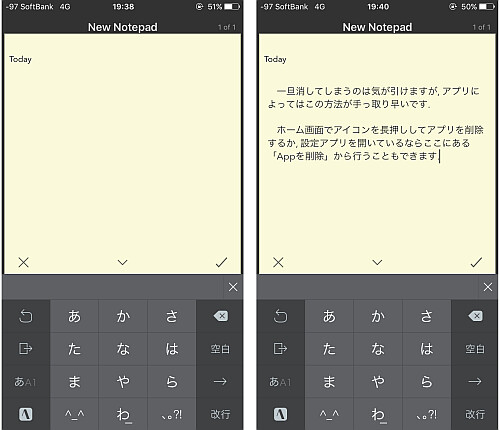
"create note" をタップすればノートが新規作成されます.
保存するにはキーボード右上にあるチェックアイコンをタップします.
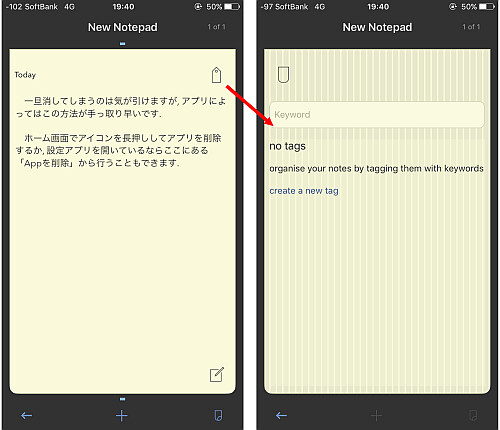
保存後のノート右上にあるタグアイコンをタップするか, 画面を左にスワイプすることでタグメニューが開きます.
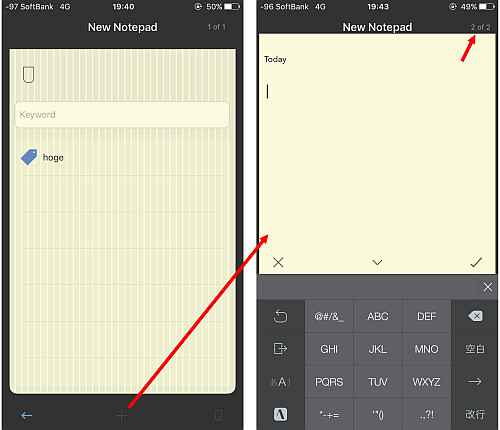
保存後のノートを開いて画面下の+アイコンをタップすれば, 2ページを作成できます.
なおタグは各々のベージに固有となります, 1ページ目にタグが貼ってあっても, 2ページ目を作成した時点では2ページ目にタグはついていません.
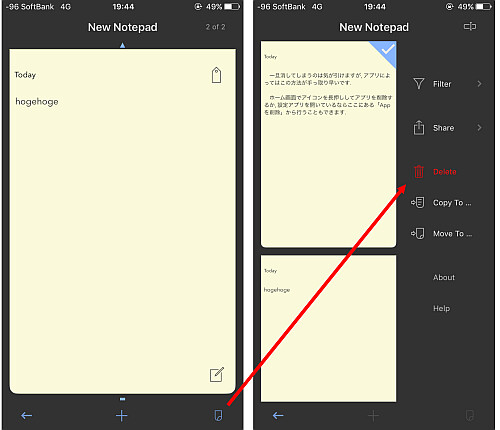
各ノート右下にあるアプリアイコンと同じアイコンをタップすると, サイドメニューが出てきます.
ここからタグでフィルタをかけたりシェア, 削除, コピーなどが行なえます.
"Filter" の更に上にあるアイコンをタップすればノートのタイトルを編集できます.
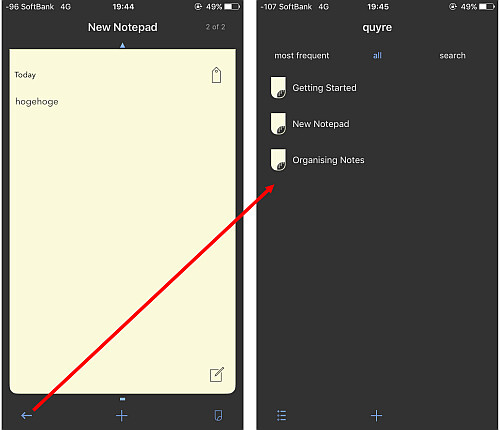
画面下にある←のアイコンは基本的に「戻る」になります.
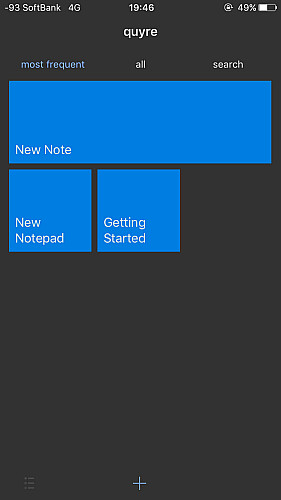
トップ画面上の "most frequent" をタップすると, ノートの一覧表示からどう見てもWindows10なフラットデザインになります.
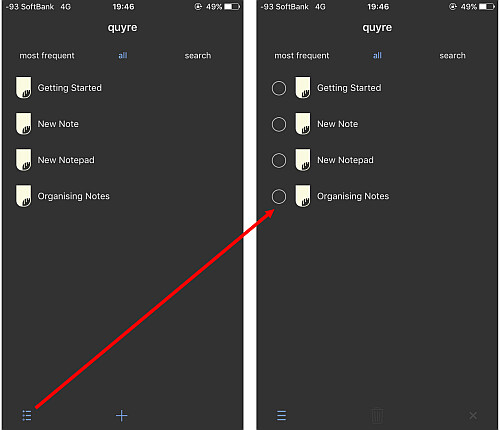
トップ画面左下のアイコンをタップすれば, 作成したノートの削除が行えます.
〆
いろんな情報を書き留め, タグやフィルタ, 検索を介してまとめる…というのが目的のアプリのようですね.
URLスキームは今のところ確認できませんでした.
URLスキームについてはこちら
[Search]iPhone URLスキーム -The theoryの戯言iPhoneのURLスキームを検索して一覧表示できます. リクエストは内容に応じてお答えします.


